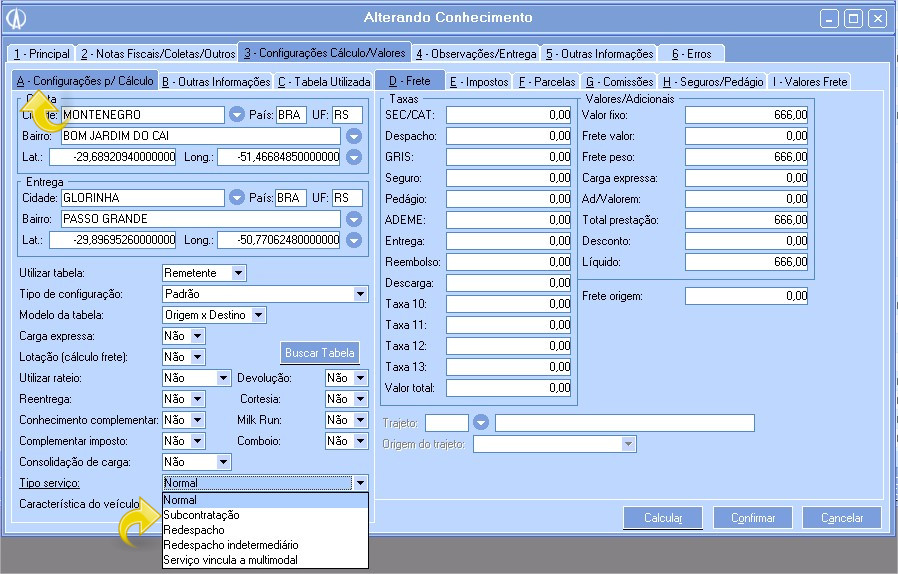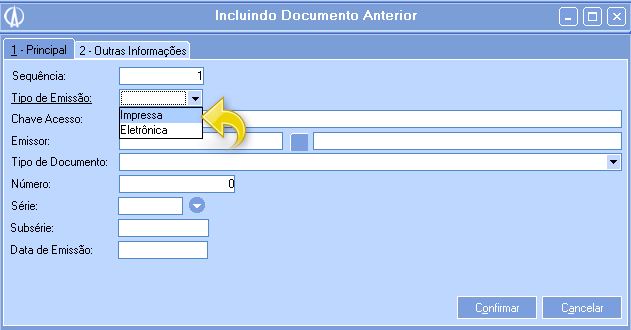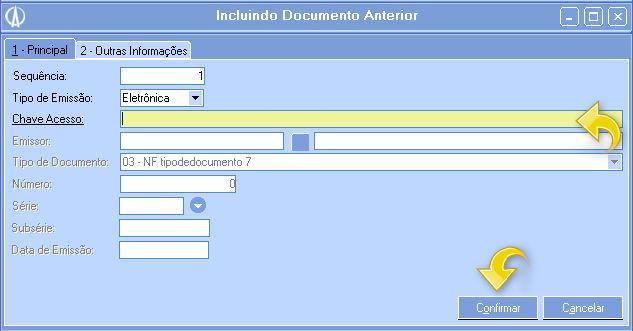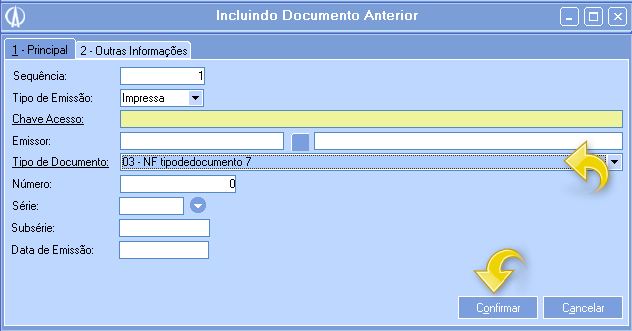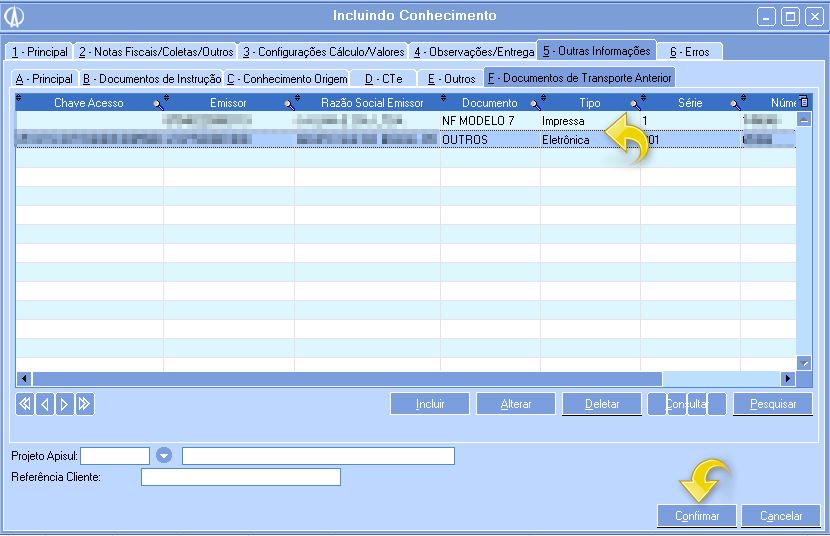É a exigência de inserção de documentos originários dos tipos de serviços Redespacho, Redespacho Intermediário e Subcontratação no Conhecimento conforme legislação.
Deve-se utilizar este processo quando for necessário inserir documentos de serviços Redespacho, Redespacho Intermediário e Subcontratação no Conhecimento.
1. Para começar acesse o módulo Vendas/ Conhecimento/ Manutenção:
2. Na tela de Conhecimentos clique com o botão direito selecionando a opção Incluir, ou então, clique no botão Incluir na parte inferior da tela.
2.1. Ao incluir o conhecimento, preencha os campos normalmente e depois clique na aba 3 – Configurações Cálculo/Valores, sub aba A – Configurações p/Cálculo, selecione no campo Tipo serviço umas das opções “Redespacho, Redespacho Intermediário ou Subcontratação”.
2.2. Ao escolher uma destas opções uma nova aba é habilitada 5 – Outras Informações / F – Documentos de Transporte Anterior clique na mesma.
2.3. Clique com o botão direito selecionando a opção Incluir, ou então, clique no botão Incluir na parte inferior da tela.
2.4. Ao incluir o item, selecione no campo Tipo de Emissão umas das opções “Impressa” ou “Eletrônica”, preencha os demais campos e clique no botão Confirmar para concluir.
2.4.1. Se a opção selecionada no campo Tipo de Emissão for “Eletrônica”, apenas o campo Chave Acesso ficará habilitado preencha o mesmo com uma chave válida e os demais campos serão preenchidos automaticamente. Clique no botão Confirmar para concluir.
2.4.2. Se a opção selecionada no campo Tipo de Emissão for “Impressa” , o campo Chave Acesso ficará desabilitado e será necessário preencher os campos manualmente.
• Emissor: neste campo selecione o emissor do documento que deseja incluir.
• Tipo de documento: neste campo selecione o tipo de documento.
• Número: informe o número do documento.
• Série: informe a série.
• Subsérie: informe a subsérie.
• Data de Emissão: informe a data de emissão do documento.
Após preencher os campos, clique em Confirmar para concluir a inclusão.
2.5. Os documentos serão inclusos no Conhecimento. Clique no botão Confirmar para encerrar.